Hoe u de videokwaliteit kunt herstellen en de resolutie kunt verbeteren
Het herstellen van video's die oude herinneringen bevatten, zoals familievakanties of verjaardagsfeestjes van vrienden, kan veel voor u betekenen, omdat u daarmee de oude tijd kunt terugbrengen, en niet alleen video's. Als beginner kun je je afvragen of er voor videorestauratie bepaalde vakkennis vereist is. De waarheid is dat het voor een individu moeilijk is om dat te doen oude video herstellen kwaliteit tot het niveau van Titanic-restauratie. Daarom vereist het gebruik van een handig hulpmiddel om de resolutie van een video tot een gematigd niveau te verbeteren met AI-algoritmen geen complexe handelingen of kennis. Lees eenvoudig het bericht hier en u zult ontdekken hoe u de kwaliteit van video's kunt herstellen.
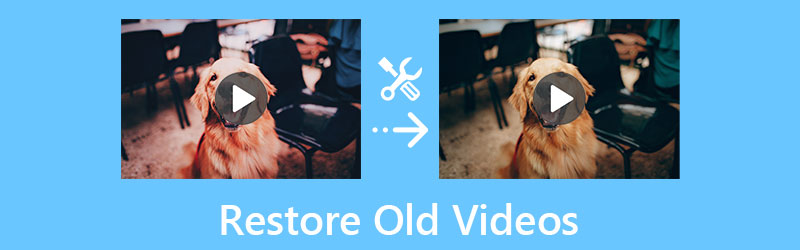
- GIDSENLIJST
- Deel 1: 3 manieren om videoherstel op Mac/Windows te bereiken
- Deel 2: Veelgestelde vragen over het herstellen van oude video's
Deel 1: 3 manieren om videoherstel op Mac/Windows te bereiken
Er zijn veel videotools met AI-technologie of videoherstelfuncties. Om de geschikte te kiezen die het beste bij u passen, zijn hier 3 software ontworpen voor zowel Mac- als Windows-gebruikers met enkele gedetailleerde functies. Voordat u naar een van deze gaat om oude video's te herstellen, kunt u eerst door de functies bladeren om te zien of deze aan uw behoeften voldoen.
1. ArkThinker Video Converter Ultieme [Mac en Windows]
Bovenaan de lijst met videotools staat hier het ArkThinker Video Converter Ultimate die een heleboel uitgebreide tools biedt voor het oplossen van verschillende audio- en videoproblemen, inclusief de resolutie. Het herstellen van video's met de Video Enhancer in de software kan eenvoudig en snel zijn, omdat de AI-technologie u helpt het meeste werk uit te voeren. U kunt videokwaliteit herstellen op basis van verschillende aspecten, zoals het verwijderen van achtergrondgeluid, het verminderen van trillingen, enz.
- Ondersteuning van verschillende videoformaten vanaf elk apparaat.
- Los videoproblemen zoals ruis en trillende foto's op.
- Converteer oude video's naar moderne formaten van mobiele apparaten.
- Optimaliseer de oude video op verschillende manieren voor betere kwaliteit.
Zodra u het downloadt en installeert Videoconverter Ultieme op uw computer, kunt u het vervolgens starten en rechtstreeks naar het Gereedschapskist sectie over de hoofdinterface. Vanaf daar klikt u op de Videoversterker gereedschap om naar het volgende venster te gaan.

Klik in het nieuwe venster op de Plus pictogram om uw oude video te importeren voor restauratie. Nadat u een oude video op uw computer hebt gekozen. Er zal nog een nieuw venster verschijnen met vier opties waarmee u de videokwaliteit kunt verbeteren. Vink de vakjes hiernaast aan Upscale resolutie En Optimaliseer helderheid en contrast om de oude video te herstellen.
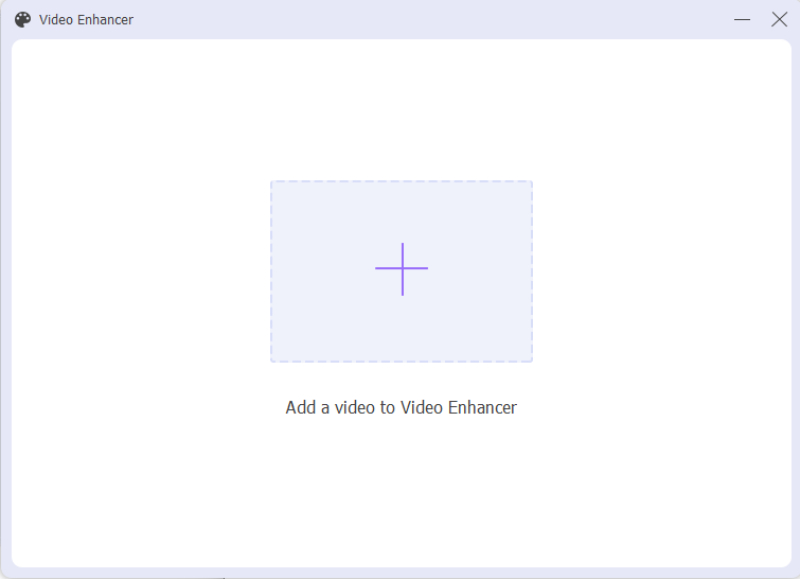
Kies vervolgens een uitvoerresolutie door op de pijl-omlaag naast het Oplossing keuze. U kunt ook op de klikken Voorbeeld knop om het herstelresultaat vooraf te controleren. Kies daarna een doelmap via Opslaan in vervolgkeuzeknop. Klik vervolgens op de Uitbreiden knop om te beginnen met het herstellen van de video.
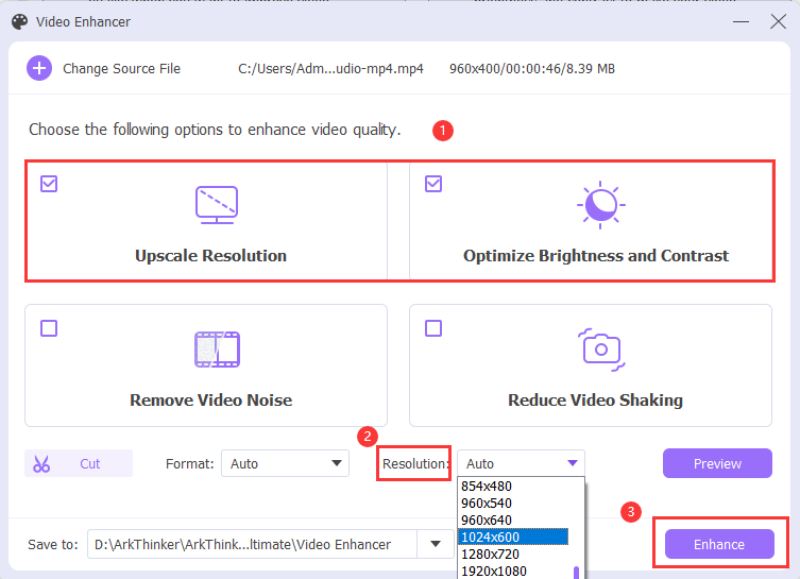
2. Adobe Premiere Pro [Mac en Windows]
Als ArkThinker Video Converter Ultimate is dan het meest geschikt voor beginners om video te herstellen Adobe Première Pro is het beste voor gebruikers die al enige bewerkingsvaardigheden hebben verworven of meer geavanceerde bewerkingsfuncties willen. De krachtige ingebouwde functies en voorinstellingen die uitblinken in het herstellen van video's voor u, zullen het herstel eenvoudiger en moeiteloos maken. Je kunt meer aanpassingen doen aan je oude video's, video's samenvoegen voor batchgewijze restauratie of om overgangseffecten toe te passen voor verschillende videoclips. Een lastig ding is dat het weergaveproces soms tijdrovend kan zijn.
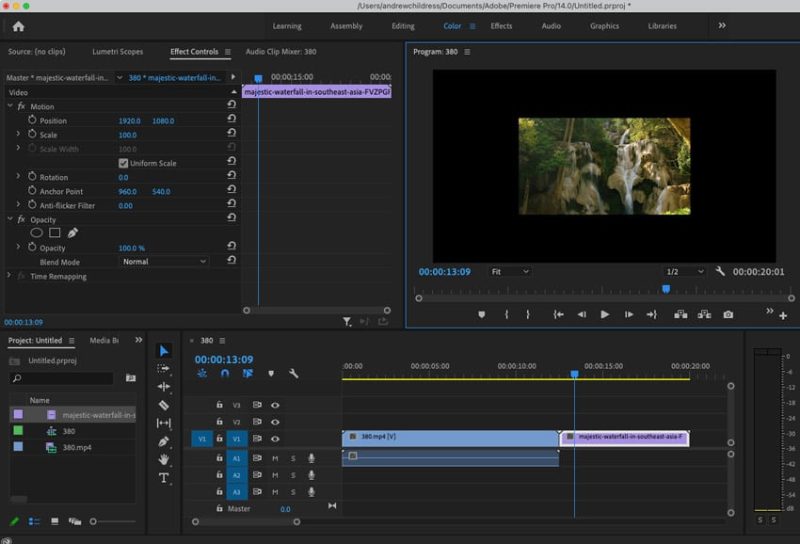
Je kan downloaden Première Pro van de officiële website van Adobe en ontvang een gratis proefperiode van 3 dagen. Start het vervolgens op uw computer. Maak een nieuw project met een reeks met hoge resolutie voor uw video's.
Importeer uw video naar het project door op te drukken Ctrl En I sleutels. Sleep de video vervolgens naar uw tijdlijn. Open vervolgens de Effecten tabblad en scroll naar beneden Video-effecten. Klik op de Informatie optie om meer te zien.
Pas de Formaat van Superresolutie wijzigen effecten toe aan uw video door deze naar de tijdlijn te slepen. Daarna ziet u een Effectcontrole paneel aan de linkerkant van de Voorbeeld paneel.
U kunt de instellingen van de Formaat van Superresolutie wijzigen effect en pas de frameafmetingen aan. Zodra dit is gebeurd, kunt u op klikken Bestand knop en Exporteren knop om de video als nieuw te exporteren.
3. Final Cut Pro [Mac]
Finalcut Pro is ook een professionele video-editor. Maar in tegenstelling tot Premiere Pro, dat compatibel is met zowel Mac als Windows, heb je alleen toegang Finalcut Pro op Mac voor videoherstel. Het biedt ook een gratis proefperiode van 90 dagen en is gemakkelijker te gebruiken vergeleken met Premiere. Maar er kunnen compromissen zijn wanneer u video's herstelt, vooral als u oude video's en video's wilt herstellen verbeter de videokwaliteit naar HD.
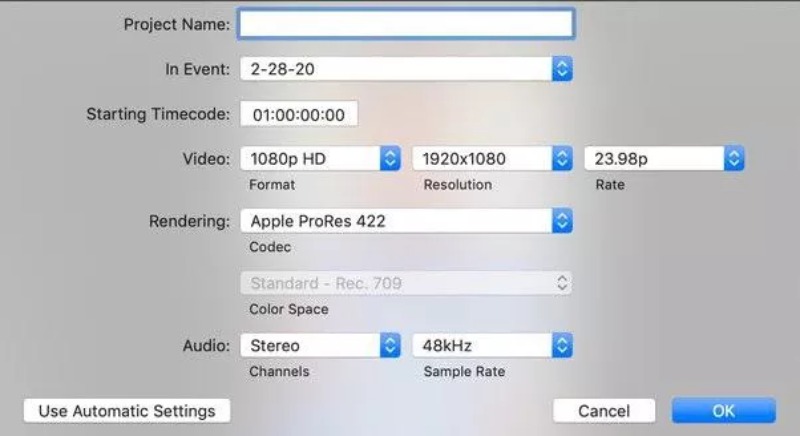
Lanceer de Finalcut Pro vanuit uw Launchpad en klik op de Media importeren om de oude video te selecteren die u wilt herstellen. Sleep vervolgens de video naar de tijdlijn.
Klik vervolgens op de Bewerken knop bovenaan om een nieuw venster te activeren. In dat venster kunt u vervolgens de beeldverhouding van uw video aanpassen aan een hogere resolutie.
Zorg er ondertussen voor dat de videocodec hetzelfde is als de originele video. Om de aangebrachte wijzigingen op te slaan, klikt u op de OK knop om verder te gaan.
Om de vernieuwde video te exporteren, klikt u op de Exporteren knop, kies een nieuw pad en sla de video op.
Deel 2: Veelgestelde vragen over het herstellen van oude video's
Kan ik oude video's op Android herstellen?
Ja, dat kan. Er moeten een aantal videoversterkers zijn die je in de Google Play Store kunt vinden. Maar normaal gesproken zijn deze tools misschien niet zo goed als de tools die zijn ontworpen voor computers met professionele functies. Het resultaat kan dus compromitterend zijn.
Wat is de aanbevolen resolutie voor videoherstel?
Als je van een betere visuele ervaring wilt genieten en je oude video's in goede staat zijn opgenomen of opgeslagen, dan zijn 1080P- en 4K-resolutie twee sterk aanbevolen voor het herstellen van de oude video's.
Is het mogelijk om de video online te herstellen zonder extra apps?
Tuurlijk. Er zijn veel bekende online websites die gratis video-opschalingsdiensten online aanbieden. Zoals Clideo, Flixier en Canva. Ze bieden gebruikers allemaal kosteloos gebruiksvriendelijke videoversterkers waarmee u probleemloos videoherstel kunt uitvoeren.
Conclusie
Kort samengevat, je hebt nu 3 methoden gezien om effectief te zijn video herstellen en de kwaliteit of resolutie ervan opschalen. Je moet ook weten dat nadat je een geschikt en geschikt hulpmiddel hebt gekozen om de video te herstellen, de originele kwaliteit van je oude video's er ook toe doet en het resultaat van je restauratie kan bepalen.
Wat vind je van dit bericht? Klik om dit bericht te beoordelen.
Uitstekend
Beoordeling: 4.9 / 5 (gebaseerd op 199 stemmen)
Vind meer oplossingen
Een GIF maken met de 5 beste foto-/video-naar-GIF-converters Een muziekvideo maken met 3 Music Video Maker-apps Handige vaardigheden om video's te bewerken op iPhone, Android en Mac PC Audio uit video verwijderen – Demp video op verschillende apparaten Bruikbare handleiding om videokleuren te bewerken zonder kwaliteitsverlies Bruikbare methoden om een video op computers of mobiele apparaten op te fleurenRelatieve artikelen
- Bewerk video
- Hoe u de zoomvideokwaliteit kunt verbeteren tijdens en na de conferentie
- Opmerkelijke manieren om te converteren tussen 1080p en 4K zonder kwaliteitsverlies
- Hoe u de videoresolutie kunt verlagen om het uploaden te versnellen
- Top 6 manieren om een video op te schalen met AI-technologie voor beginners
- Wat is 4K-resolutie en hoe kan ik opschalen naar een 4K-video?
- Verwijder Emoji's uit video's op pc, Mac, iPhone en Android
- 5 beste videoverbeteringsapps voor computer en mobiele telefoons
- Hoe u een logo uit video kunt verwijderen op computer, iOS en Android
- Ontvang 5 beste videowatermerkverwijderaars om videowatermerk te wissen
- 3 Shutterstock-watermerkverwijderaars om watermerken te verwijderen



